
¿Restablecer iPhone elimina todo? ¡Revisa la respuesta aquí!

¿Restablecer el iPhone lo borra todo? Como sabes, cuando el sistema falla, se produce un error en una app o se producen otros fallos en nuestro iPhone, es necesario restablecerlo. Sin embargo, nadie quiere perderlo todo después de restablecer el dispositivo, a menos que no le importe perder datos. Por lo tanto, es necesario averiguar qué sucede al restablecer un iPhone.
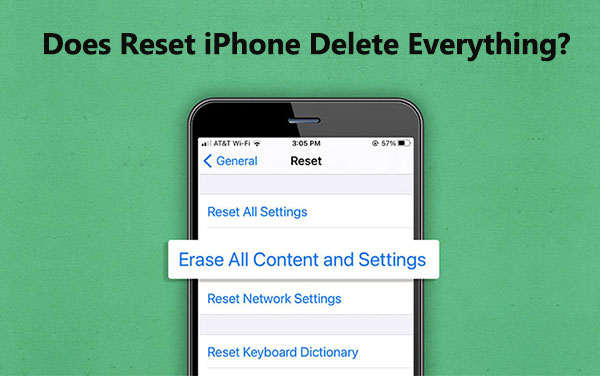
Si reinicio mi iPhone, ¿se borrará todo? Aquí te contamos la respuesta.
Al restablecer un iPhone, el dispositivo volverá a su estado original. Es decir, se eliminarán por completo todos tus datos personales y configuraciones, incluyendo contactos, mensajes, correos electrónicos, cuentas, contraseñas, historial de navegación, etc. Tras restablecer tu iPhone, no encontrarás ningún dato y tendrás que volver a configurarlo. Si no quieres perder tus datos, haz una copia de seguridad de tu iPhone antes de restablecerlo.
En general, existen varias opciones para restablecer el iPhone. Estas incluyen:
Restablecer un iPhone a la configuración de fábrica significa borrar todo el contenido y la configuración del dispositivo iOS . Por lo tanto, perderás todo después de restablecerlo.
¿Restaurar el iPhone lo borra todo? Aquí tienes un artículo que puedes leer.
¿Restaurar el iPhone lo borra todo? ¡Encuentra la respuesta aquí!Después de entender si restablecer el iPhone borrará todo o no, es hora de decidir si lo haces. Si quieres restablecerlo, puedes seguir los pasos a continuación:
Paso 1. Abra la aplicación Configuración y toque "General".
Paso 2. Desplácese hacia abajo y toque "Restablecer" > "Borrar todo el contenido y la configuración".
Paso 3. Ingrese su contraseña y presione "Borrar iPhone".
Paso 4. Espere a que su iPhone se reinicie y luego siga las instrucciones en pantalla para configurar su iPhone.

Para garantizar que no haya posibilidad de recuperar los datos de tu iPhone si planeas venderlo, puedes usar una herramienta de borrado profesional: Coolmuster iOS Eraser , para borrar completamente todo el contenido del iPhone . Esta herramienta puede sobrescribir los datos eliminados tres veces, por lo que no podrás recuperarlos. Tus fotos, videos, música, contactos, mensajes, aplicaciones, contraseñas, etc., se eliminarán de una sola vez.
Características principales de Coolmuster iOS Eraser :
Descargue este software en su computadora y siga los pasos a continuación para borrar su iPhone de forma permanente.
01 Una vez instalado el software, conecta tu iPhone a la computadora con un cable USB. El programa detectará automáticamente tu dispositivo. A continuación, haz clic en "Borrar" para iniciar el proceso de borrado.

02 Toque “Medio” para seleccionar un nivel de seguridad para el proceso de borrado y haga clic en el botón “Aceptar” para continuar.

03 Escribe "eliminar" en el espacio en blanco designado para confirmar y luego haz clic en el botón "Borrar". Al recibir un mensaje que confirme tu intención de borrar completamente los datos de tu teléfono, haz clic en "Aceptar" para iniciar el proceso. Tras un análisis rápido, el programa comenzará a borrar los datos de tu dispositivo.

04 Una vez completado el proceso de borrado, su iPhone se reiniciará automáticamente.

Vídeo tutorial:
Antes de reiniciar tu iPhone, debes tener en cuenta los siguientes puntos:
Copia de seguridad de datos: Usa iTunes, iCloud u otras herramientas como Coolmuster iOS Assistant para hacer primero una copia de seguridad de los datos de tu iPhone. Pero NO hagas una copia de seguridad de tus datos en la carpeta local del iPhone, ya que al restablecerlo se borrará todo el contenido del dispositivo.
Transferir archivos importantes: Si compró un iPhone nuevo, puede transferir sus datos actuales a su nuevo iPhone antes de restablecer el dispositivo anterior. Asegúrese de que todos los datos sean accesibles después de finalizar la transferencia.
P1. ¿Restaurar la configuración de fábrica eliminará datos de iCloud e iTunes?
No, no lo hará. Solo eliminará los datos y la configuración del iPhone que restableciste.
P2. ¿Restablecer un iPhone eliminará el jailbreak?
Sí, lo hará. Restablecer un iPhone elimina todos los datos y ajustes, incluyendo el estado de jailbreak y las apps relacionadas. Después de restablecerlo, tendrás que volver a hacer jailbreak a tu iPhone.
P3. ¿El restablecimiento afectará la versión del software del iPhone?
No, no lo hará. Restablecer un iPhone no degrada la versión iOS . El iPhone seguirá funcionando con la misma versión iOS que antes del restablecimiento.
P4. ¿Se pueden recuperar datos después de reiniciar un iPhone?
Posiblemente, pero complicado. Si te preocupa la función de restablecimiento integrada, puedes usar una herramienta profesional como Coolmuster iOS Eraser para borrar permanentemente los datos de tu iPhone. Así, aún es posible recuperarlos.
Hemos explicado claramente cómo restablecer un iPhone, ¿verdad? Ahora es tu turno de decidir si restablecer tu iPhone. Si quieres mejorar el rendimiento de tu dispositivo o solucionar problemas de software, restablecerlo es una excelente opción. Pero no olvides hacer una copia de seguridad de tus datos importantes. Para restablecer tu dispositivo iOS a la configuración de fábrica de forma fiable, Coolmuster iOS Eraser es ideal. Borra toda la información por completo.
Artículos relacionados:
[4 formas] ¿Cómo limpiar un iPad para venderlo de forma segura y eficaz?
4 mejores métodos para restablecer el iPhone a su estado de fábrica sin contraseña
¿Cómo restablecer el iPhone a su estado de fábrica sin iTunes? (iPhone accesible y deshabilitado)
Restablecer todas las configuraciones vs. Borrar todo el contenido [Comparación informativa]





